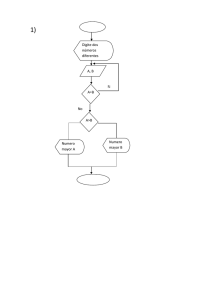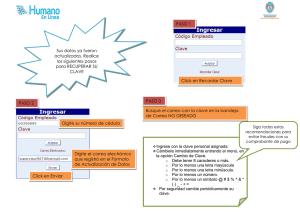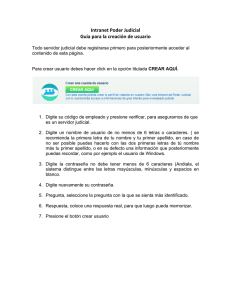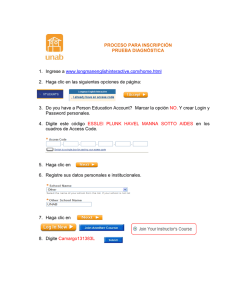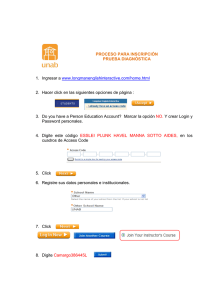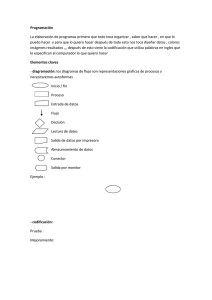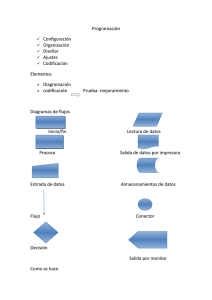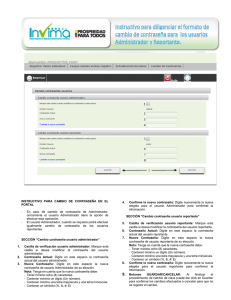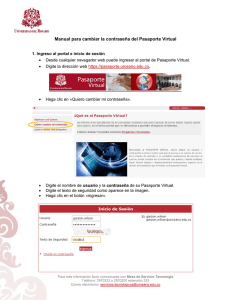Instructivo para diligenciar el formato de Inscripción y
Anuncio
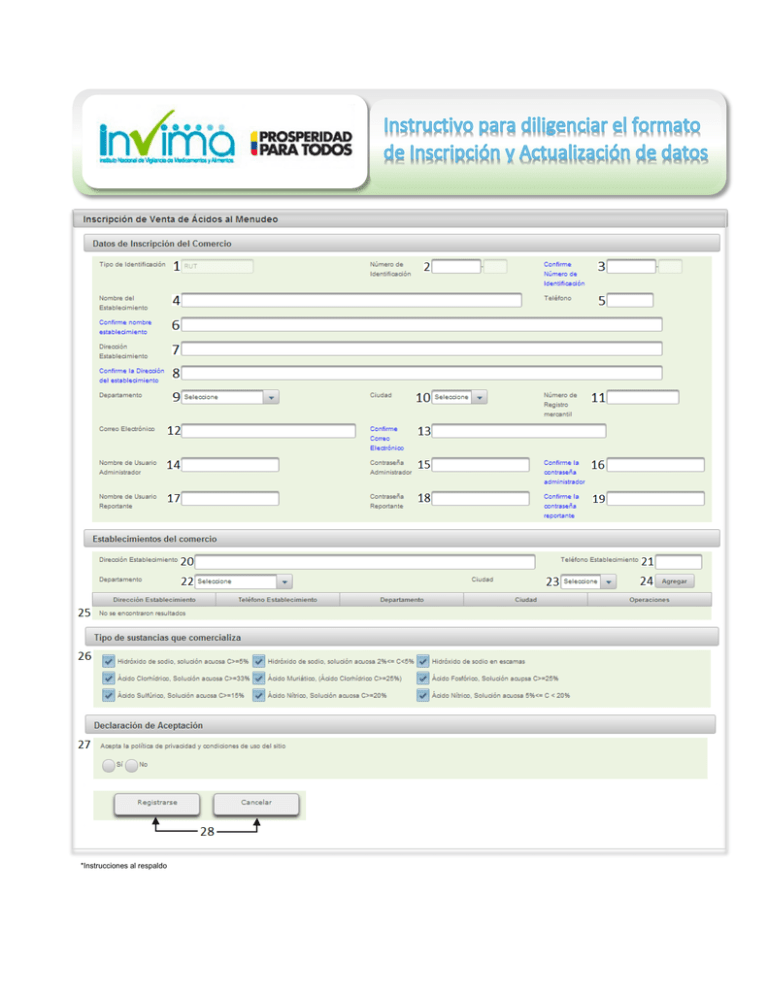
*Instrucciones al respaldo - El formulario de Inscripción del comercio solo podrá ser realizado por el usuario Administrador y/o Propietario. - Habrá posibilidad de crear únicamente un (1) usuario Administrador y un (1) usuario reportante. - La información sobre Actualización de Datos esta consignada al final del numeral 28. SECCION “Datos de Inscripción del Comercio” 1. 2. 3. 4. 5. 6. 7. 8. 9. 10. 11. 12. 13. 14. - 15. 16. 17. Tipo de Identificación: Estará predeterminado de acuerdo a su selección inicial, si es PERSONA NATURAL aparecerá RUT, si es PERSONA JURIDICA aparecerá NIT. Número de Identificación: Digite el número de identificación del comercio. Automáticamente aparecerá el digito de verificación. Confirme Número de Identificación: Digite nuevamente el número de identificación del comercio para confirmar la información. Automáticamente aparecerá el digito de verificación. Nombre de Establecimiento: Digite el nombre del establecimiento o razón social del comercio. Teléfono: Digite el número telefónico de contacto principal del establecimiento de comercio. Confirme Nombre del Establecimiento: Digite nuevamente el nombre del establecimiento o razón social del comercio para confirmar la información. Dirección Establecimiento: Digite la dirección del establecimiento que aparece en su respectivo registro de Cámara de Comercio. Confirme la Dirección del Establecimiento: Digite nuevamente la dirección del establecimiento para confirmar la información. Departamento: Seleccione de la lista desplegable el departamento de Colombia donde está ubicada la dirección del comercio. El nombre del departamento debe coincidir con el que aparece registrado en su Cámara de Comercio. Ciudad: De acuerdo al Departamento elegido, seleccione de la lista desplegable la ciudad de Colombia donde está ubicada la dirección del comercio. El nombre de la ciudad debe coincidir con el que aparece registrado en su Cámara de Comercio. Número de Registro Mercantil: Digite el número de Registro mercantil que aparece registrado en su cámara de comercio. Correo Electrónico: Digite el correo electrónico de contacto que será el medio electrónico de comunicación oficial entre el comercio y el INVIMA. Confirme Correo Electrónico: Digite nuevamente el correo electrónico de contacto oficial entre el comercio y el INVIMA para confirmar la información. Nota: El sistema verificará la estructura adecuada del correo para garantizar consistencia en los sistemas de información. Nombre de Usuario Administrador: Digite un nombre de usuario Administrador de su elección. Nota: El usuario administrador podrá: Actualizar datos sobre la inscripción inicial del comercio. Realizar cargue de registros de ventas tanto individuales como masivos de todos los establecimientos (sucursales, oficinas satélites o como se denominen) asociados al comercio o al titular del mismo. Cambiar contraseñas de usuarios administrador o reportante. Contraseña Administrador: Digite la contraseña de Administrador de su elección. Nota: Tenga en cuenta que la contraseña debe: Tener mínimo ocho (8) caracteres. Contener mínimo un dígito (Un número). Contener mínimo una letra mayúscula y una letra minúscula. Contener un símbolo (%, &, #; $) Esta contraseña debe ser única para el Administrador. Confirme la Contraseña Administrador: Digite nuevamente la contraseña del Administrador para confirmar la información. Nombre de Usuario Reportante: Digite un nombre de usuario Reportante de su elección. Nota 1: Recuerde que el nombre del usuario Reportante debe ser diferente al usuario Administrador. Nota 2: El usuario Reportante solo podrá realizar cargue individual o masivo de los registros de venta al menudeo generados en los establecimientos del comercio. 18. Contraseña Reportante: Digite la contraseña de Reportante de su elección. Nota: Tenga en cuenta que la contraseña debe: - Ser diferente a la contraseña del Administrador - Tener mínimo ocho (8) caracteres. - Contener mínimo un dígito (Un número). - Contener mínimo una letra mayúscula y una letra minúscula. - Contener un símbolo (%, &, #; $) - Esta contraseña debe ser única para el Reportante. 19. Confirme la Contraseña Reportante: Digite nuevamente la contraseña del usuario Reportante para confirmar la información. SECCION “Establecimientos del Comercio” (sucursales) 20. Dirección Establecimiento: Digite la dirección del comercio donde la empresa realiza las operaciones comerciales de venta al menudeo de las sustancias controladas. 21. Teléfono Establecimiento: Digite el teléfono de contacto del comercio donde la empresa realiza las operaciones comerciales de venta al menudeo de las sustancias controladas. 22. Departamento: Seleccione de la lista desplegable el departamento de Colombia donde se encuentra ubicado el comercio relacionado. 23. Ciudad: De acuerdo al Departamento elegido seleccione de la lista desplegable la ciudad de Colombia donde está ubicada la dirección del comercio. 24. Botón Agregar: Haga click en este botón para guardar los datos del establecimiento o sucursal y automáticamente se grabaran en el sistema. Nota: El comercio podrá incluir las sucursales que requiera de acuerdo a la necesidad. Cada vez que haga click en el botón “Agregar” quedarán los campos disponibles para agregar una nueva sucursal. (Libres los numerales 20 al 24) 25. Datos del(los) establecimiento(s) agregado(s): En este espacio se observarán los datos del(los) establecimiento(s) de comercio agregados en el siguiente orden: - Dirección establecimiento. - Teléfono establecimiento. - Departamento. - Ciudad - Operaciones Nota: Si existe información consignada en este numeral, aparecerá en el extremo derecho de cada establecimiento el botón “Eliminar”, a través del cual el usuario Administrador podrá eliminar la información del establecimiento ya sea para corregir un error en digitación o para actualizar la información de sus establecimientos comerciales. SECCION “Tipo de sustancias que comercializa” 26. Sustancias comercializadas: Son las sustancias que el comercio puede vender al menudeo y que están reguladas bajo la resolución 2715 de 2014. Vienen seleccionadas de manera predeterminada y se podrán seleccionar de acuerdo a las sustancias que venda el establecimiento. SECCIÓN “Declaración de Aceptación” 27. Declaración de aceptación: El comercio al seleccionar la opción SI, está aceptando la inscripción en la base de datos de INVIMA. En caso de seleccionar NO, el comercio no podrá inscribirse ante el INVIMA. 28. Botones “Registrarse/Cancelar”: El comercio antes de dar click en este botón debe diligenciar un filtro de seguridad que garantizará que el formulario ha sido diligenciado por una persona y no una máquina. Al dar click en “Registrar” el Comercio quedará inscrito ante el INVIMA, de lo contrario y al seleccionar “Cancelar” el comercio no quedara inscrito SOBRE LA ACTUALIZACIÓN DE DATOS: Una vez inscrito el Comercio, el usuario Administrador podrá ingresar al Menú Principal y seleccionar el icono “Actualización de datos” podra acceder a este mismo formulario pero ya diligenciado con la información del Comercio. El usuario Administrador podrá editar la información consignada y al finalizar aparecerán los botones “Actualizar” y “Cancelar”, ya sea para confirmar o cancelar la actualización de la información del Comercio.